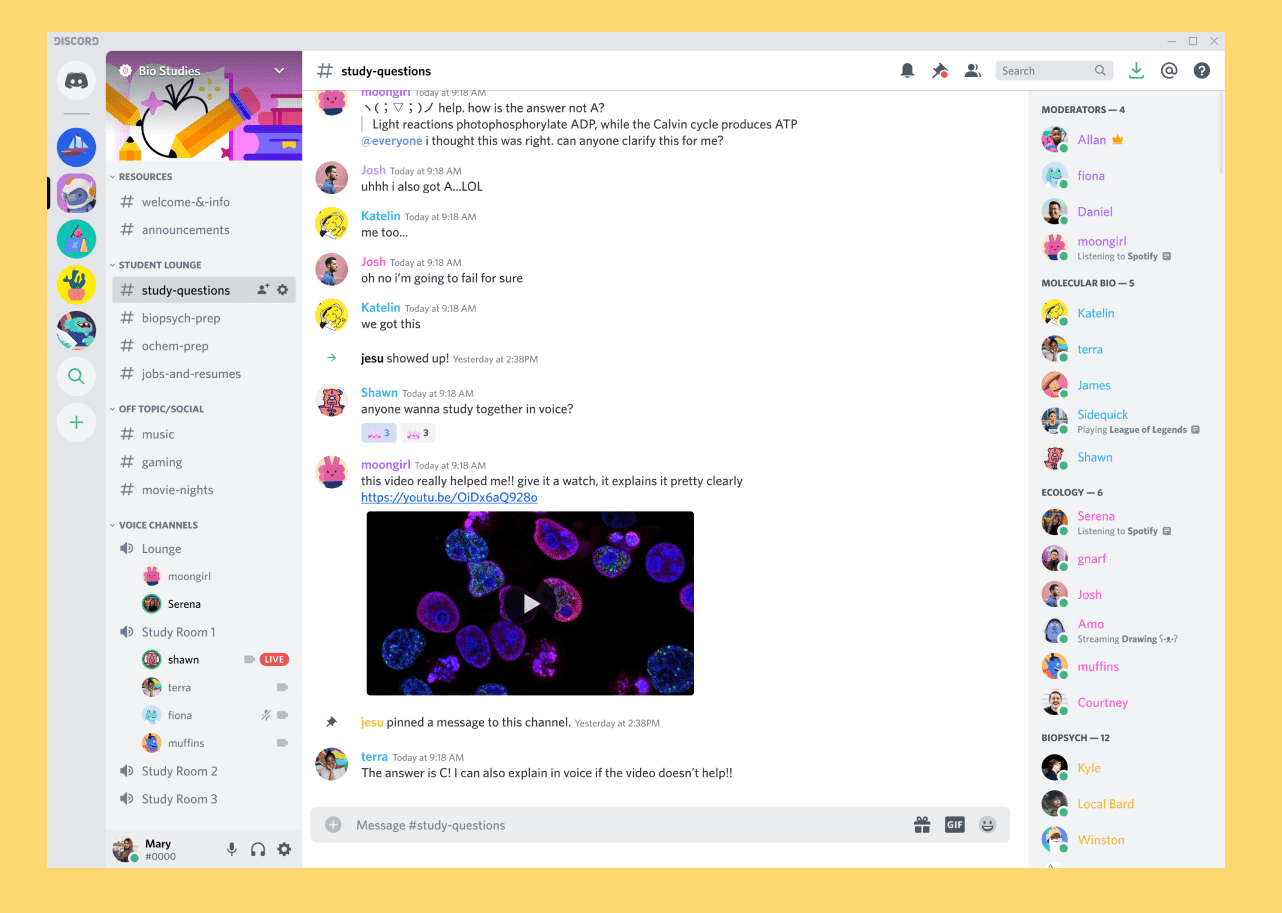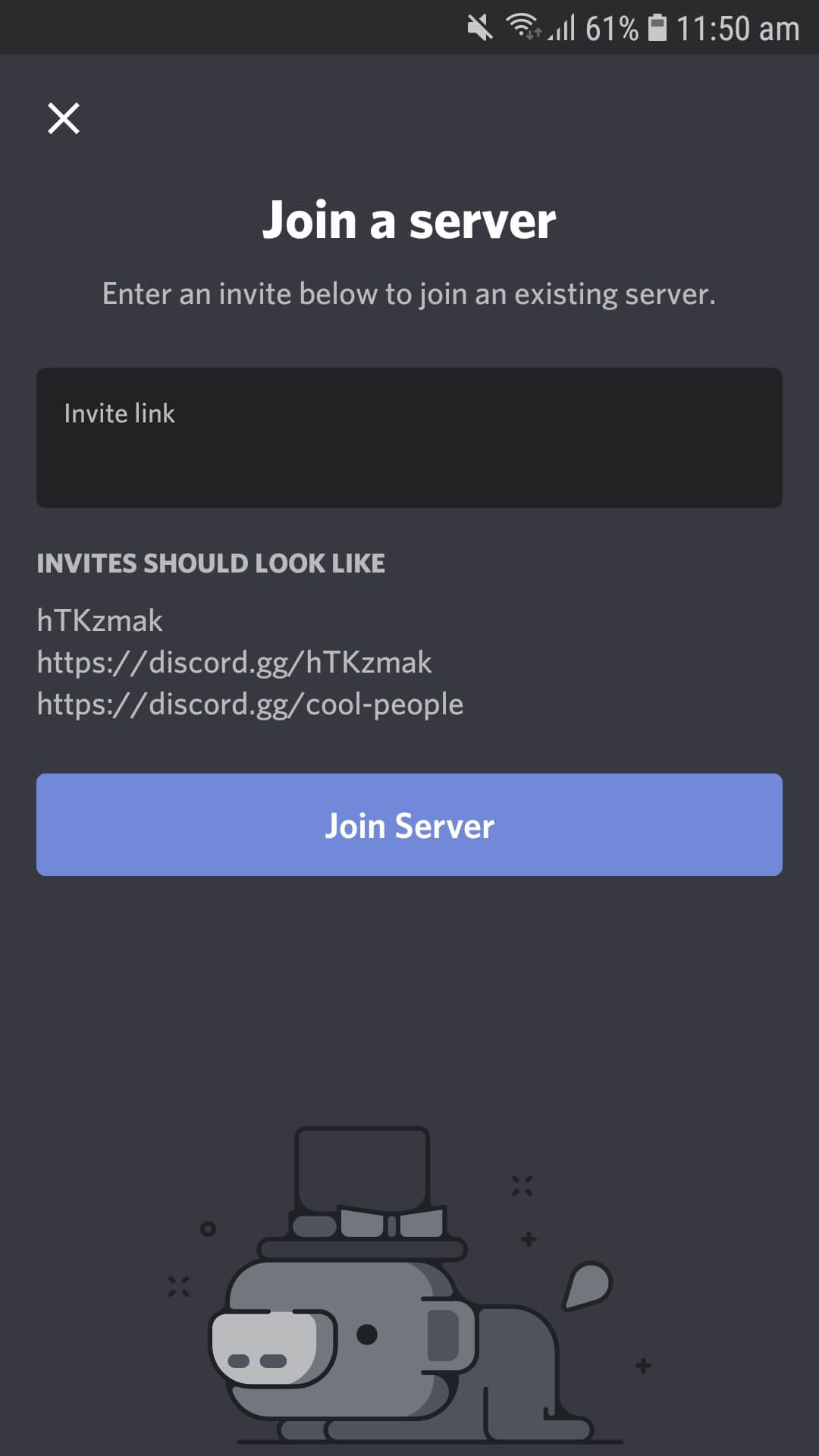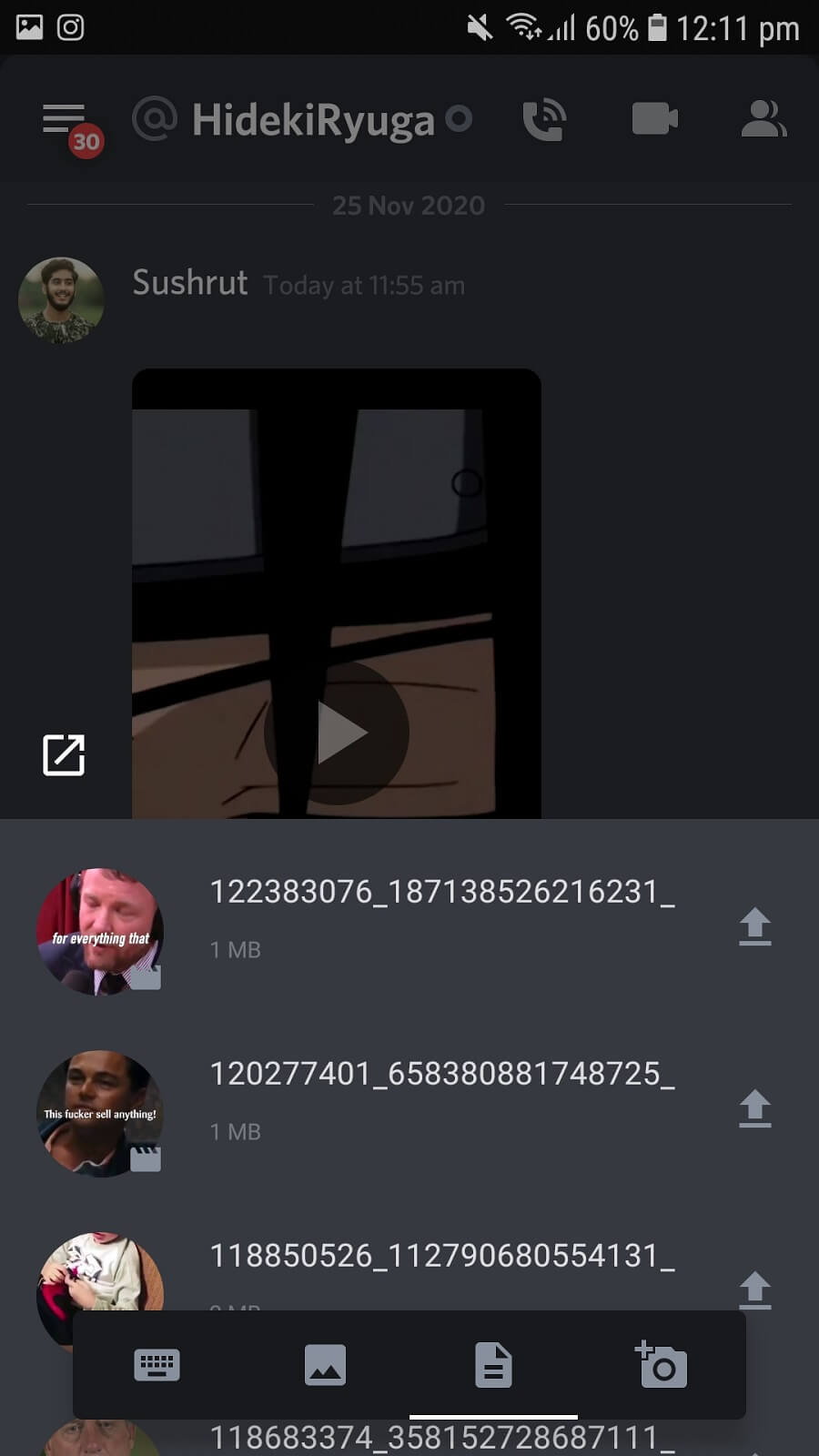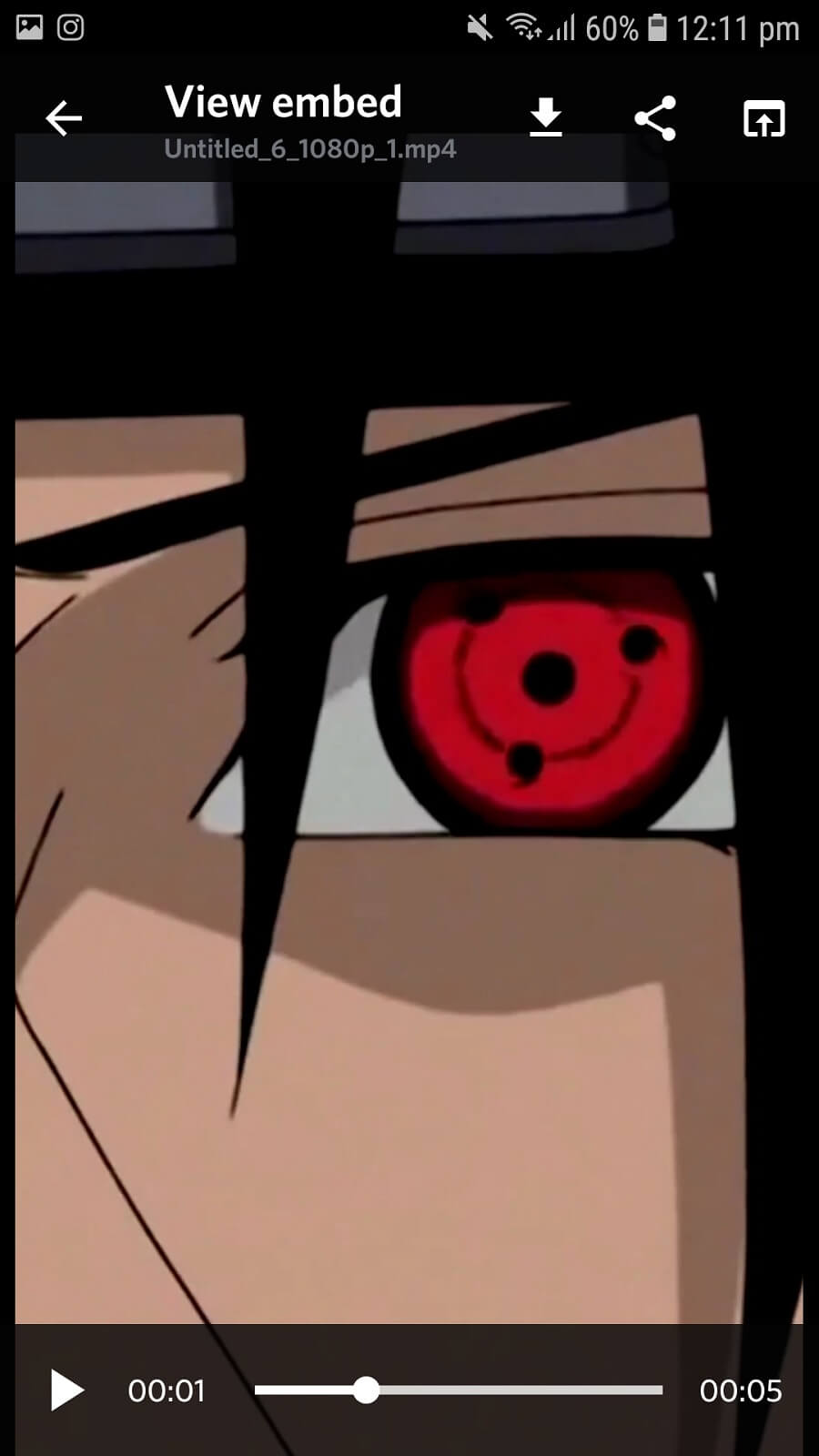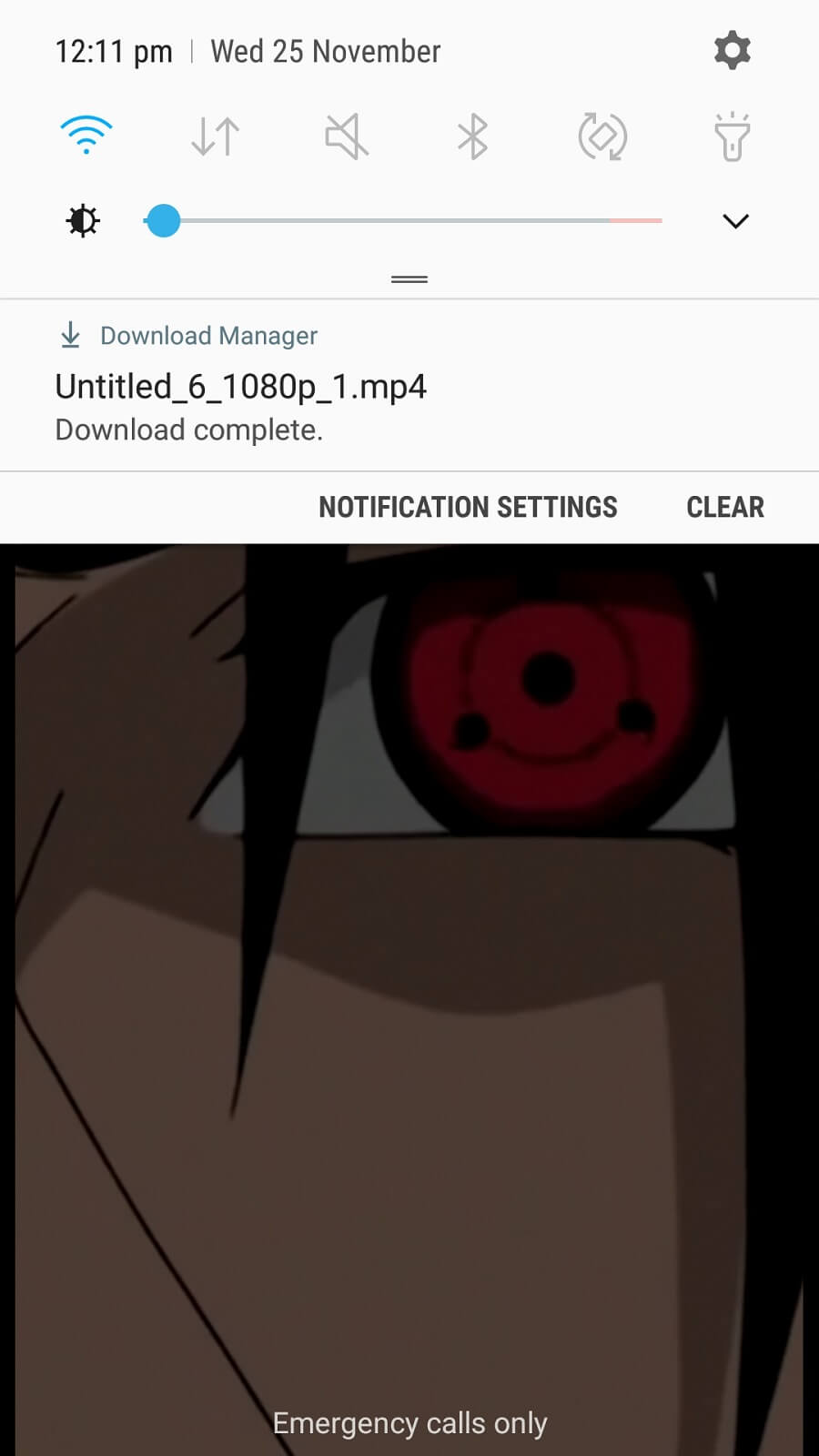Discord是游戏玩家和企业专业人士中最受欢迎的聊天应用程序。游戏玩家喜欢这个应用程序,因为它为他们提供了边玩游戏边聊天的功能,这为他们的游戏体验增添了更多乐趣。并非所有游戏都带有实时聊天功能;因此,游戏玩家选择Discord。一群人玩同一个游戏可以快速建立组/房间并一起玩。对于专业人士来说,Discord是一种在组织员工和房间成员之间联系和分配工作的媒介。
好吧,除了创建房间和聊天之外,您还可以在Discord上下载视频。此外,您可以从Discord(Discord)下载和上传视频、图像和其他媒体文件。毕竟,Discord也是一个社交媒体平台。(Discord)但是,您上传或下载的文件大小有一个限制,即 8 MB。这意味着您无法通过此平台分享电影或长视频。至于高清内容,您只能获得几秒钟的时间。
现在主要问题出现了——如何在 Discord 上下载视频?(How can you download videos on Discord?)在这篇文章中,我将告诉你如何做到这一点。让我们开始吧。
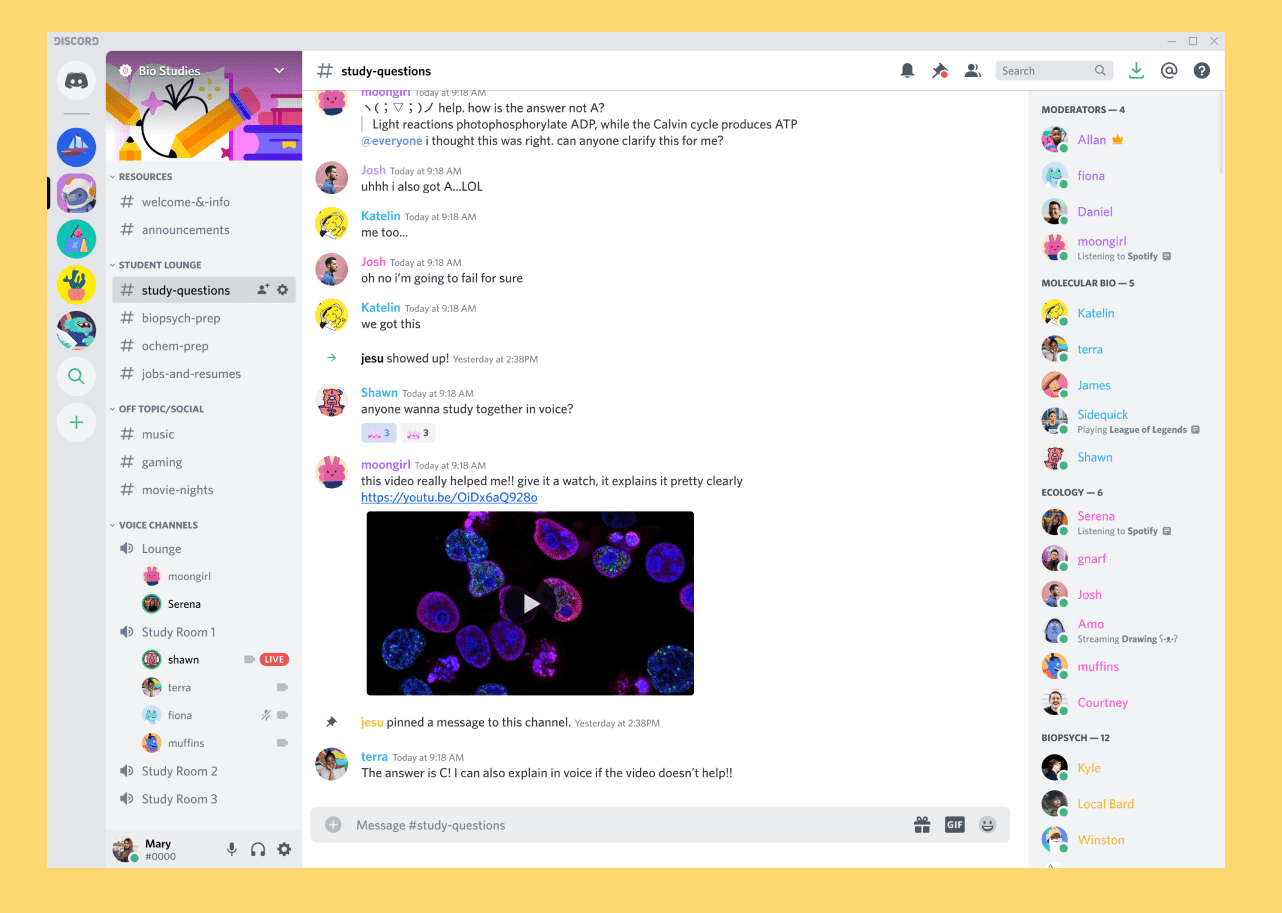
如何从 Discord 上传或下载视频(How to Upload or Download Videos from Discord)
如果您使用过Discord,那么您必须知道它在某种程度上很棘手。它包含了很多功能,而且设置有点复杂。但是,上传和下载视频并不是一件容易的事。此外,它很简单。只需按照下面给出的步骤,首先设置您的Discord帐户。
#1. Set up Discord Account
1.首先(First),如果您还没有,请在您的设备上下载并安装Discord 应用程序。(Discord application)
2. 设置您的帐户并登录(account and log in)。
3.现在,您需要授予使用设备照片、媒体和文件的权限(Now, you need to give permissions to use your device’s photos, media, and files)。

4. 这里的最后一步是加入任何类型的聊天服务器。如果你不确定,你可以搜索任何游戏服务器或打开社区服务器(game server or open community server)。
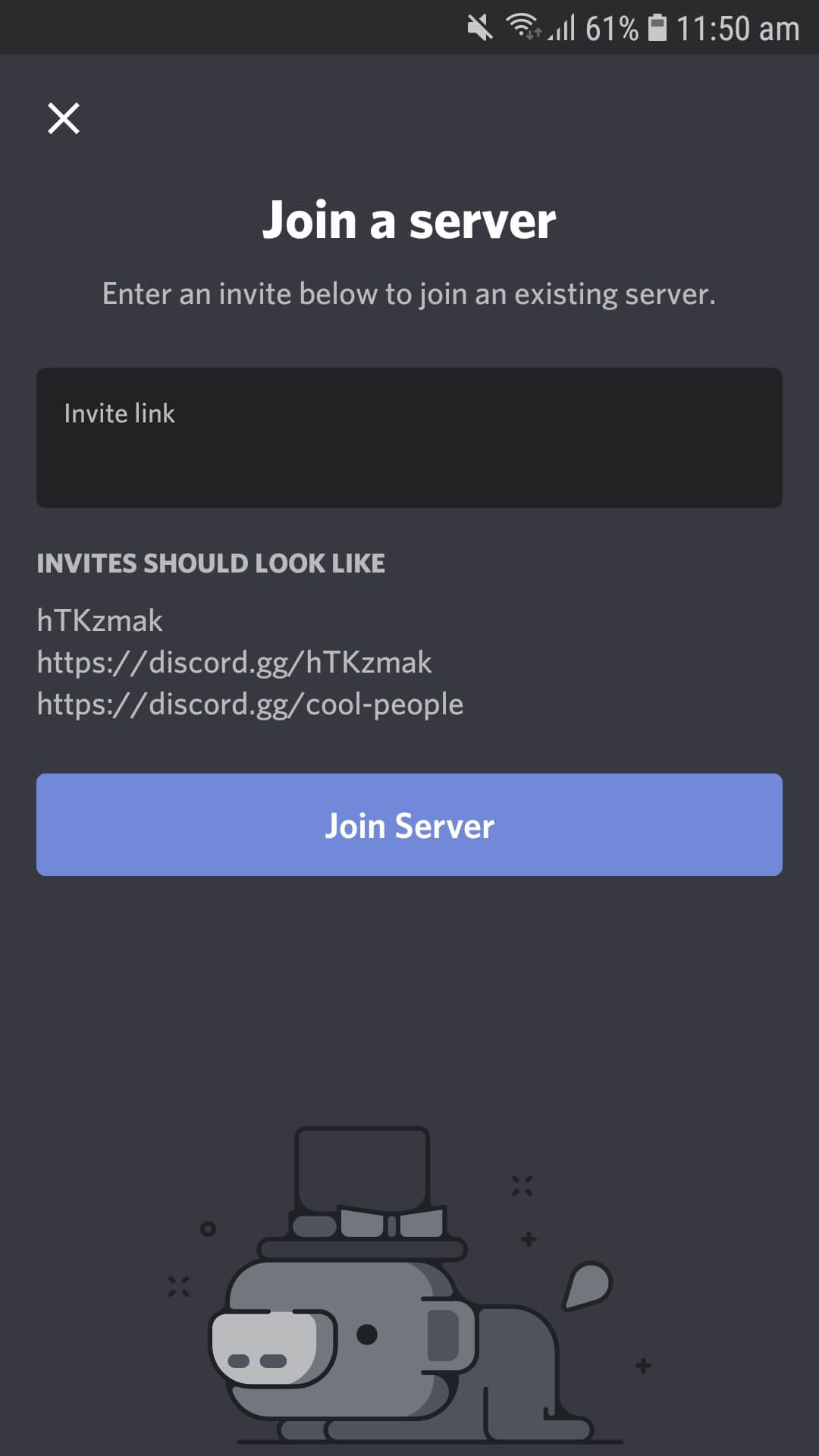
既然您已经设置好Discord应用程序,下载视频就剩下在这里了。在继续下载和上传指南之前,您必须记住有 8 MB 的文件限制。您不能使用超过限制的媒体文件;你会没事的,但如果你在 8 MB 标记之内。现在,让我们先看看如何在Discord(Discord)上上传或发送视频。
另请阅读:(Also Read:) 如何在 Discord 上共享屏幕?(How to Share Screen on Discord?)
#2. Upload Videos on Discord
1.首先,打开要发送视频的服务器或房间或个人聊天部分。(open the server or room or the personal chat section )

2. 在底部,您将在类型部分旁边看到一个摄像头和一个图像标志。如果要录制视频,请单击相机(Click)按钮。(camera button)否则,您可以单击图像图标上传(image icon to upload)预先录制的视频。
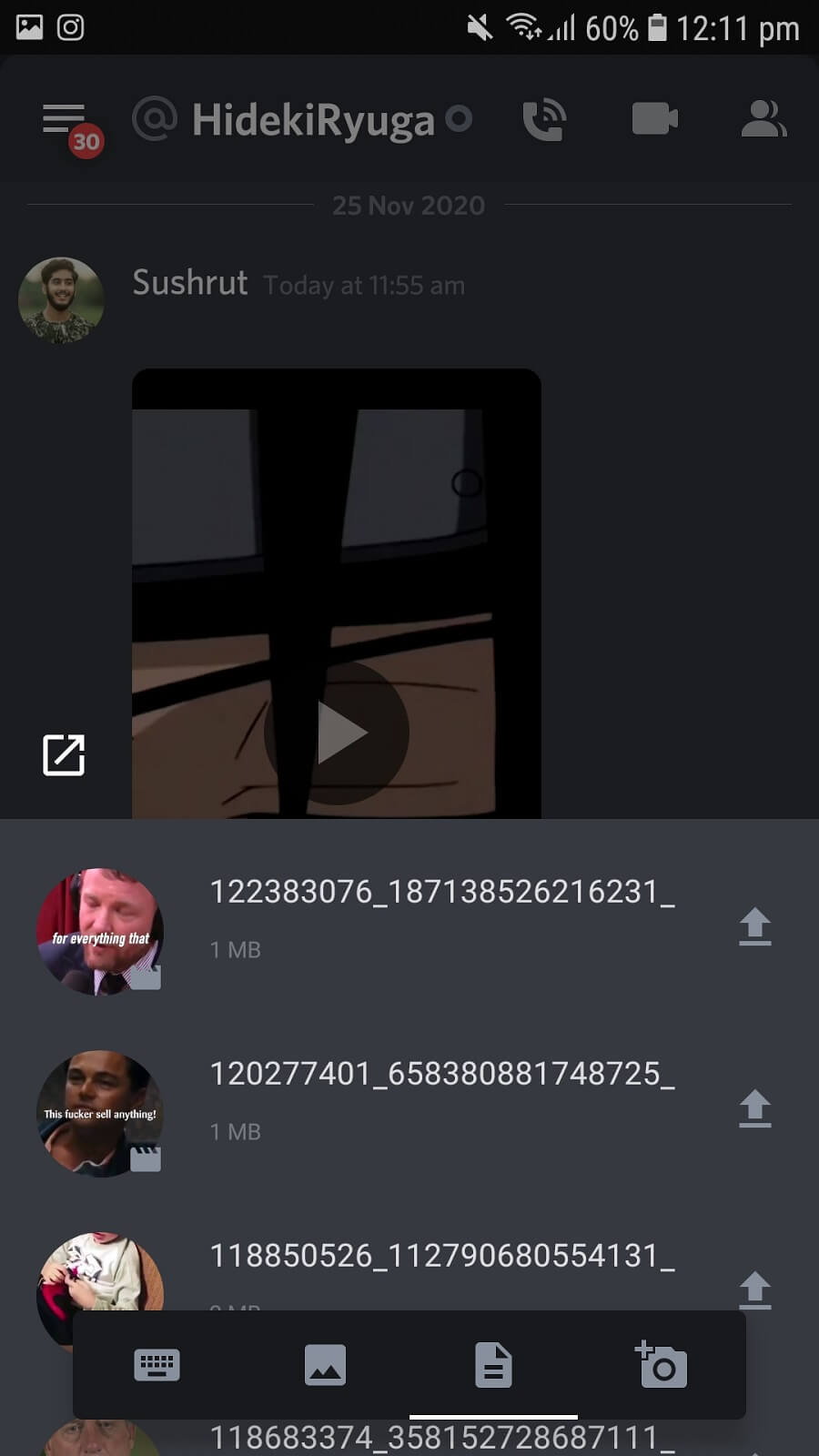
3. 选择视频后,单击发送按钮(send button)。视频将在几秒钟内上传并发送。
这些步骤与其他社交媒体平台的步骤类似。但是,由于Discord(Discord)上的 8 MB 文件限制,您无法共享超过该限制的视频。但是,如果必须要怎么办?那么(Well),您可以使用云存储(cloud storage)平台上传您的视频,然后在Discord上分享链接。您可以使用Google Drive、OneDrive、Streamable、Dropbox等。
#3. Download Videos from Discord
从Discord(Discord)下载视频比上传视频更舒服。您需要做的就是:
1.点击视频(Tap on the video),视频缩略图会放大到全屏。
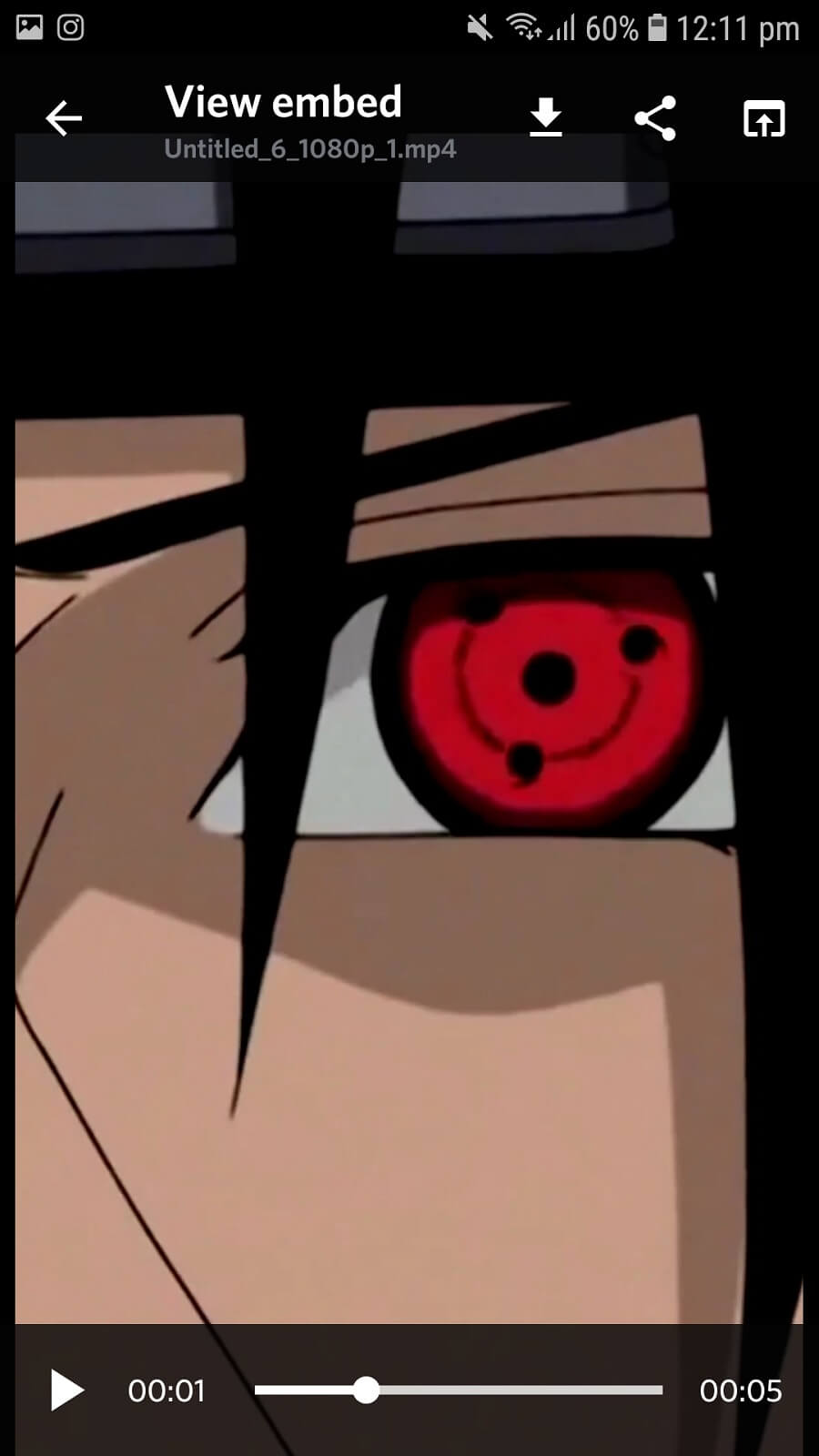
2. 在顶部面板上,您会找到三个选项。单击(Click)左侧的第一个图标(向下箭头按钮)(first icon (down arrow button)),即“下载(Download)”按钮。
3. 单击“下载”按钮(Download button)后,您的视频将立即开始下载。
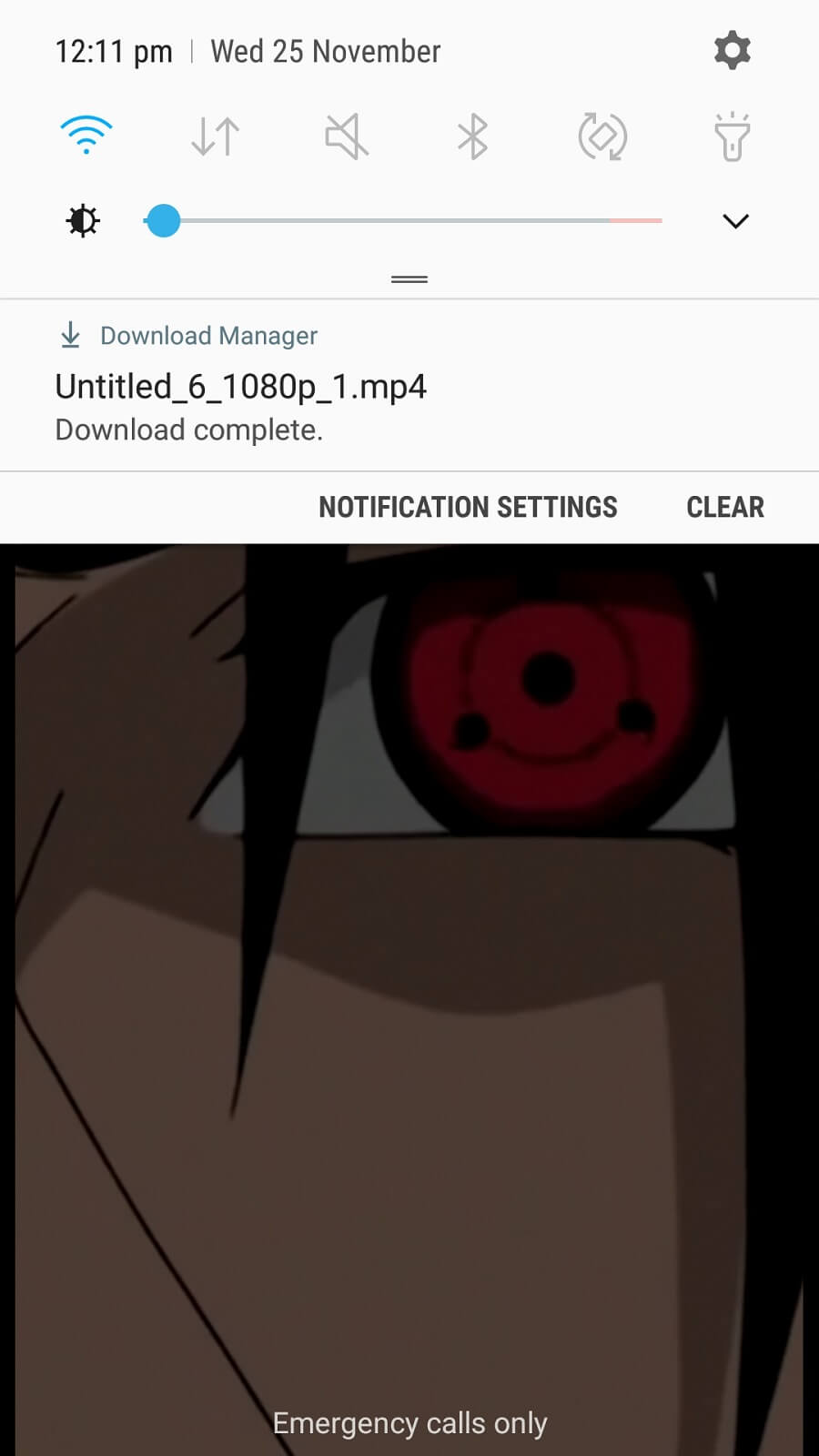
4. 现在,如果您在计算机上使用Discord ,请右键单击视频,然后单击下载(right-click on the video and click Download)。
就是这样!在Discord(Discord)上下载和上传视频(Video)与任何其他平台一样简单。Discord的唯一缺点是 8 MB 的限制。但是,您始终可以使用云存储和链接来分享视频。
尽管Discord不是专门为共享媒体文件而设计的,但您仍然可以发送和接收短视频。有些人怀疑Discord是否可以安全地共享媒体文件。我必须澄清,在Discord上分享视频/图像与任何其他平台一样安全。我们一直在其他社交媒体平台上共享文件,那么在Discord上共享它们有什么害处?没有!Discord非常安全,您无需担心任何事情。
受到推崇的:(Recommended:)
现在一切都清楚了,您可以在Discord上自由上传和下载视频。如果您遇到任何问题或有任何其他方法可以从Discord下载视频,请在评论框中与我们分享。
How to Download Videos from Discord (2022)
Discord is the most popular chat application among gamers and corporate profeѕsionals. Gamers love this apр as it gives them the fеature to chat while playіng games, which adds more fun to their gameplay experience. Not all games comе with the fеature of live chat; thereforе, gamers opt for Discord. A group оf pеople playing the same game can quіckly build groups/rooms and play together. As for prоfessionals, Disсоrd works as a medium to connect and distribute work among thе employees of the orgаnization and members of the rоom.
Well, apart from creating rooms and chatting, you can also download videos on Discord. Moreover, you can download & upload videos, images, and other media files from Discord. Discord is too a social media platform, after all. However, there is a limit to the size of the file you are uploading or downloading, which is 8 MB. This means that you cannot share movies or long videos over this platform. As for HD content, you can only get a few seconds of it.
Now comes the main question here – How can you download videos on Discord? In this article, I am going to tell you how to do so. Let us get started then.
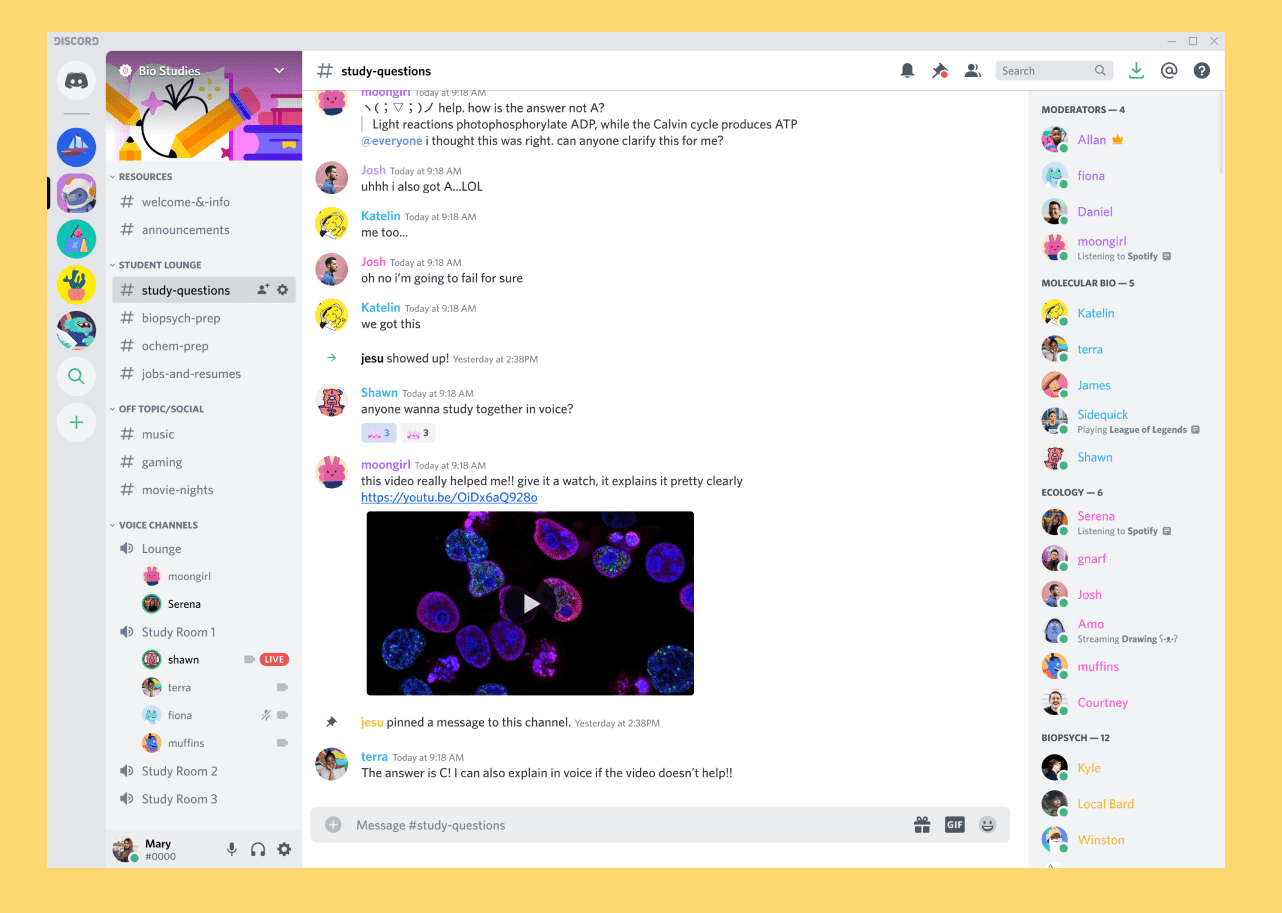
How to Upload or Download Videos from Discord
If you have used Discord, then you must know that it is tricky at some level. It is packed with so many features, and the setup is a bit complicated. However, uploading and downloading videos is not much of a work. Moreover, it is straightforward. Just follow the steps given below and set up your Discord account first.
#1. Set up Discord Account
1. First of all, download and install the Discord application on your device if you haven’t already.
2. Set up your account and log in.
3. Now, you need to give permissions to use your device’s photos, media, and files.

4. The last step here is to join a chat server of any kind. If you are not sure about it, you can search for any game server or open community server.
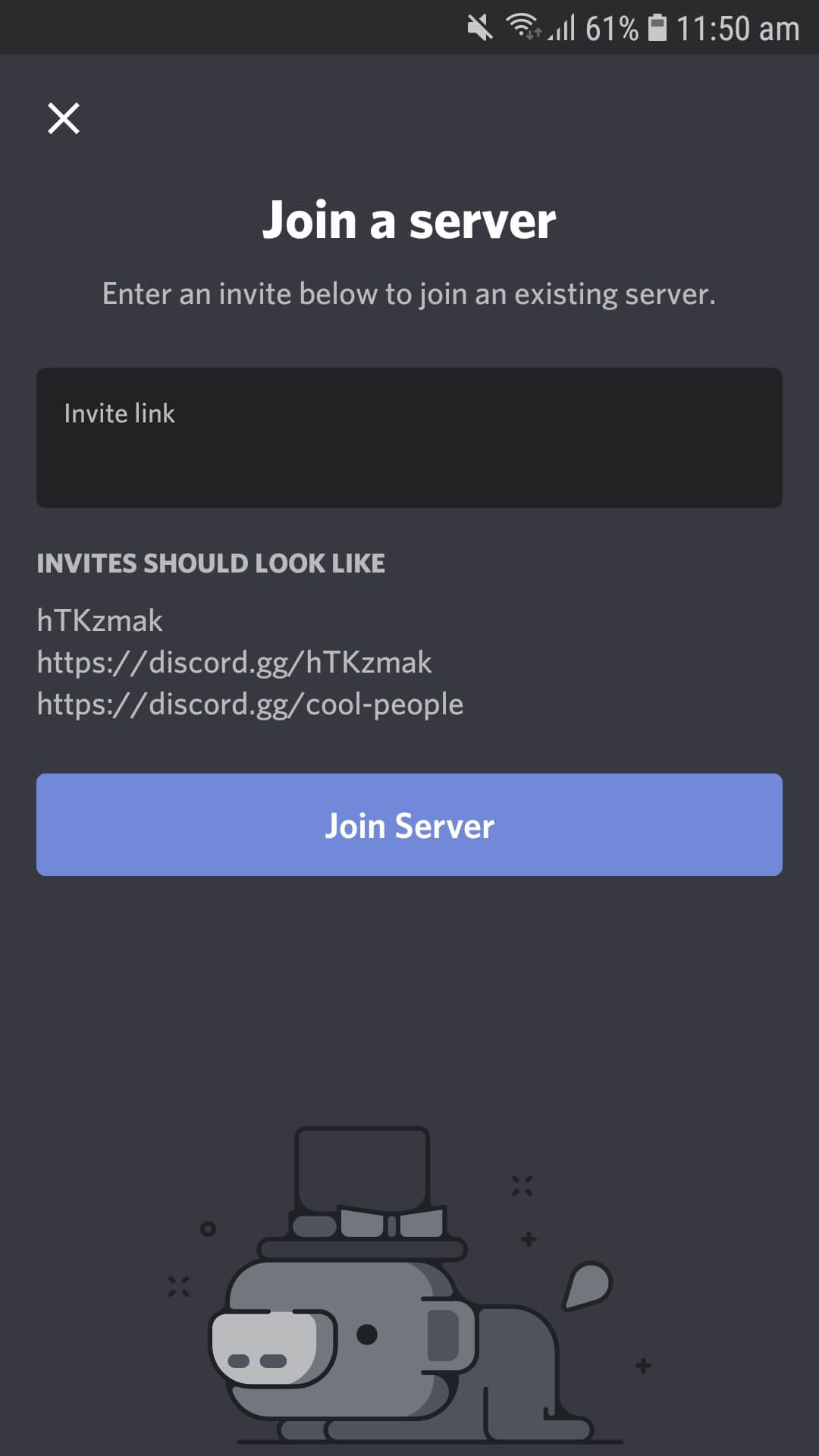
Now that you are all set up with your Discord application downloading a video is all left here. Before getting on to the download and upload guide, you must keep in mind that there is an 8 MB file limit. You cannot use media files that are over the limit; you will be fine, though if you are within the 8 MB mark. Now, let us first see how to upload or send a video on Discord.
Also Read: How to Share Screen on Discord?
#2. Upload Videos on Discord
1. First of all, open the server or room or the personal chat section where you want to send a video.

2. At the bottom, you will see a camera and an image logo beside the type section. Click on the camera button if you want to record a video. Else you can click on the image icon to upload a pre-recorded video.
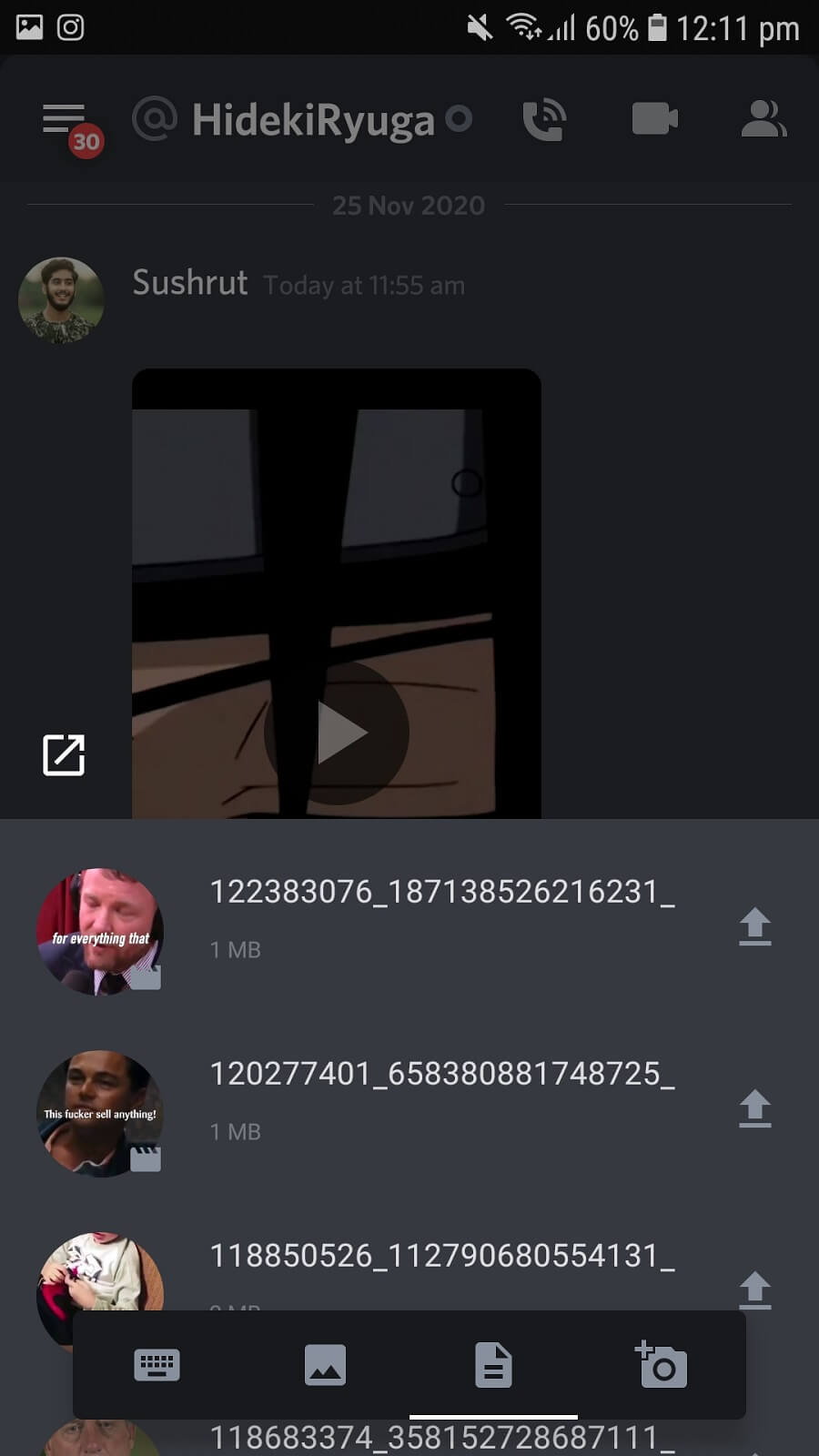
3. Once you have selected the video, click on the send button. The video will be uploaded and sent within a few seconds.
The steps are similar to that of other social media platforms. However, with the 8 MB file limit on Discord, you can’t share videos above that limit. But what if you have to? Well, you can use cloud storage platforms to upload your video and then share the link on Discord. You can use Google Drive, OneDrive, Streamable, Dropbox, etc.
#3. Download Videos from Discord
Downloading a video from Discord is more comfortable than uploading the same. All that you need to do is:
1. Tap on the video, and it will expand the video thumbnail to a full screen.
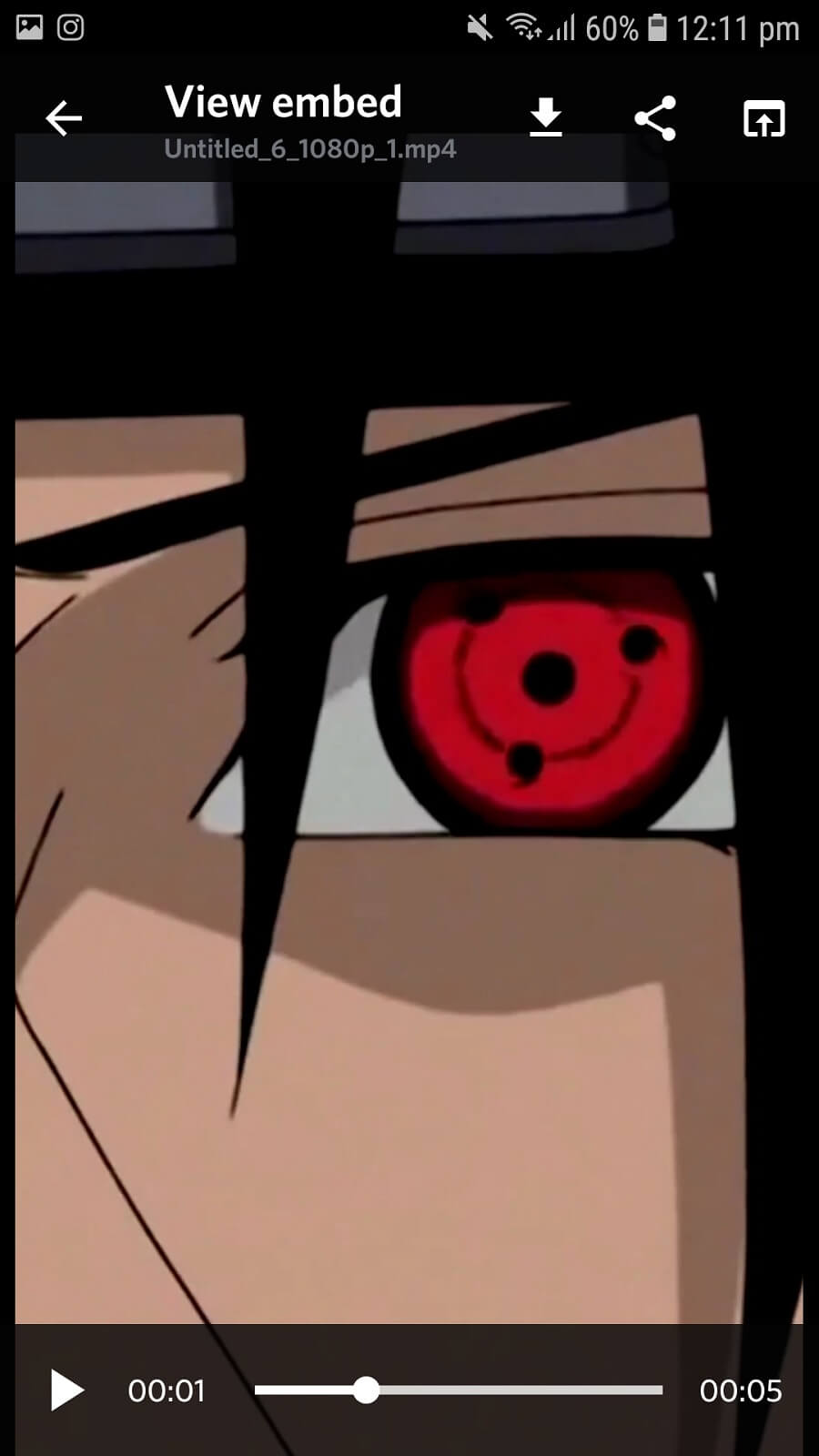
2. On the top panel, you will find three options. Click on the first icon (down arrow button) from the left, i.e., the Download button.
3. Your video will start downloading as soon as you click on the Download button.
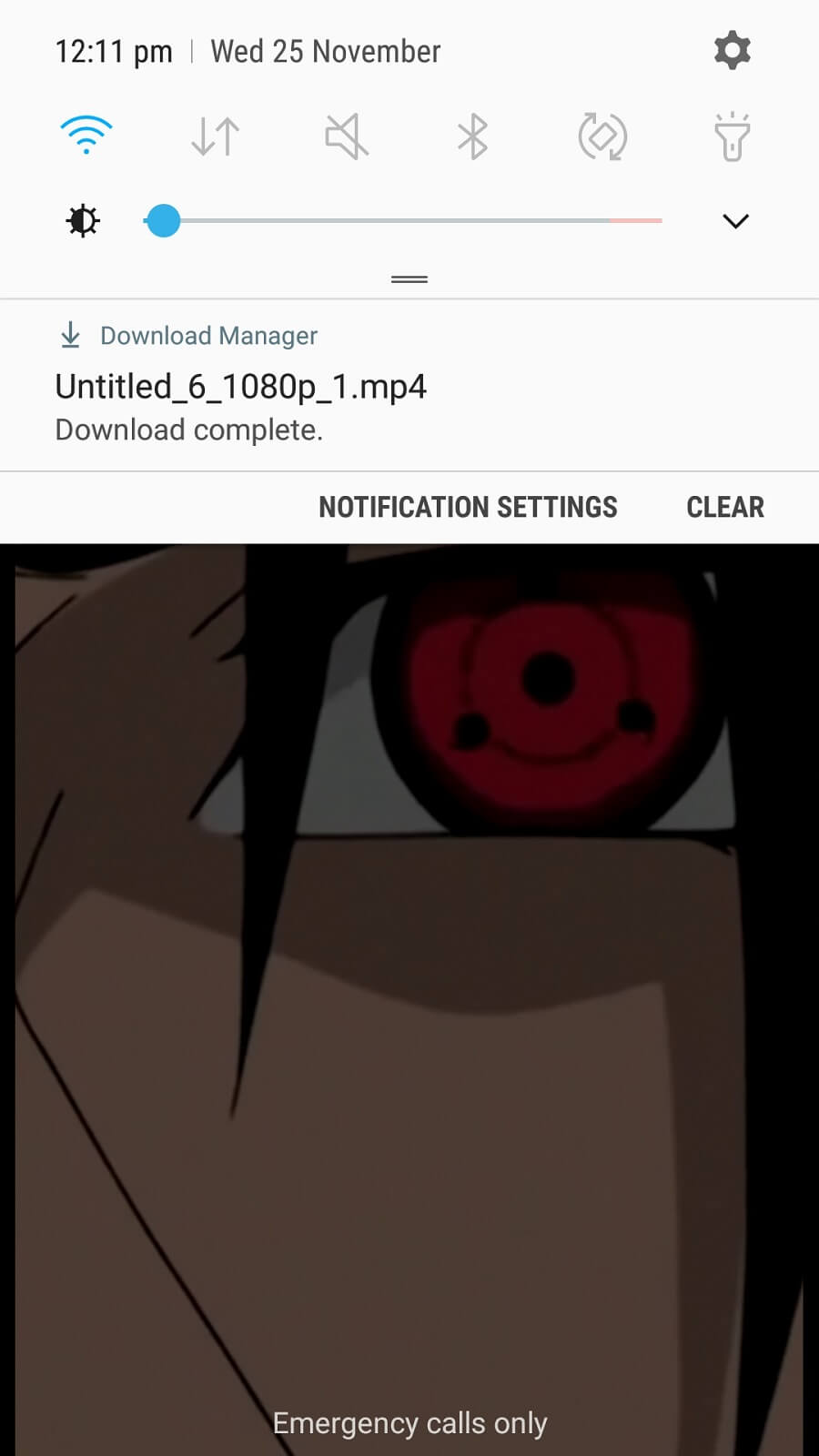
4. Now, if you are using Discord on a computer, right-click on the video and click Download.
That’s it! Video downloading and uploading on Discord is as easy as any other platform. The only downside of Discord is the 8 MB limit; however, you can always use cloud storage and links to share videos.
Although Discord is not explicitly designed for sharing media files, you can still send and receive short videos. Some people have doubts about whether Discord is safe for sharing media files. I must clarify that sharing videos/images on Discord is as safe as any other platform. We all share files over other social media platforms all the time, then what’s the harm in sharing them on Discord? Nothing! Discord is very secure, and you do not need to worry about anything.
Recommended:
Now that everything is clear, you can upload and download videos on Discord freely. If you face any issue or have any other method to download videos from Discord, do share it with us in the comment box.